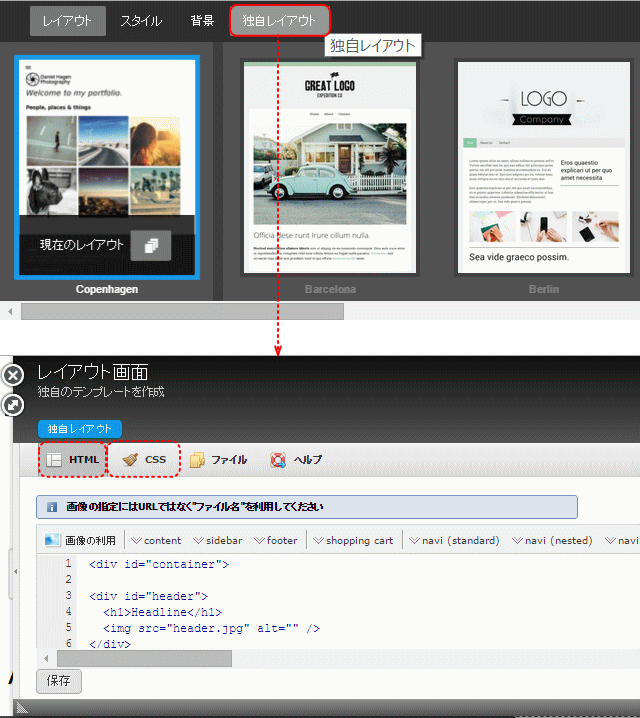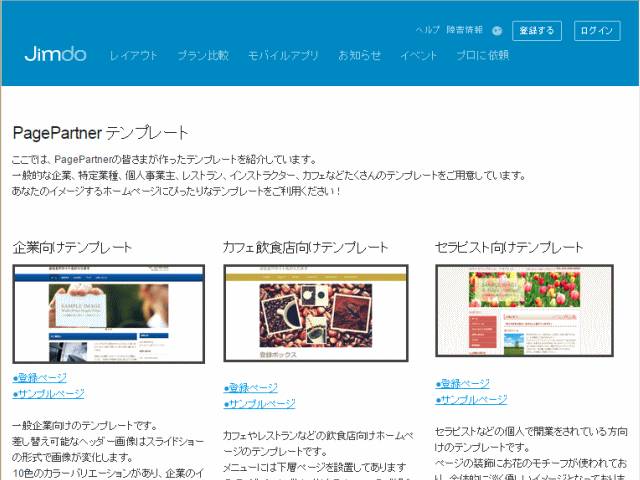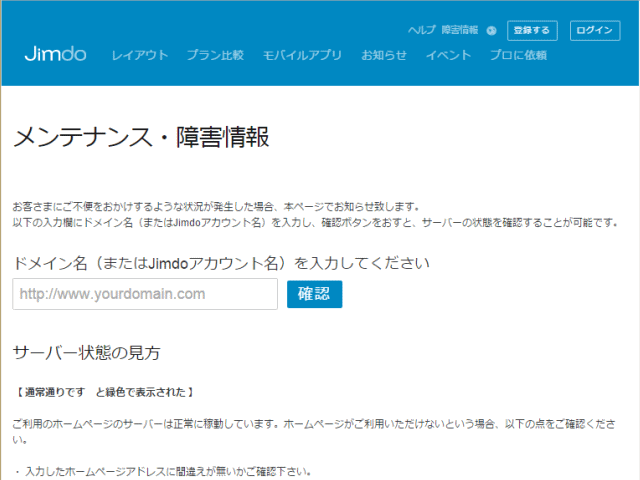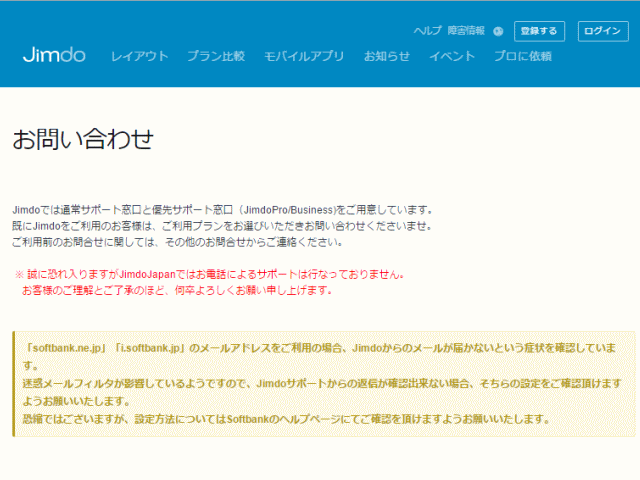Jimdo 基礎知識
Jimdo(ジンドゥー)とは HTML や CSS などの知識がなくても、編集したい個所をマウスでクリック!内容をキーボードから入力!の、「クリック&タイプ」だけで簡単にホームページを作成することができる「オンライン
ウェブサイト クリエーター」(オンラインでホームページを作成できるサービス)です。
まずは はじめにあたって をご覧ください。
- はじめにあたって
- JimDo とは
- Jimdo の利用
- Jimdo の短所
- Jimdo のプラン
- レイアウト
- 独自テンプレート
- Web ブラウザはどれを使用すれば良いか?
- Jimdo がおかしいな?と思ったら・・・
- Jimdo 社への問い合わせ
はじめにあたって
Jimdo を使用してページを作るにあたり、Jimdo のホームページを参照しています。また、参考書も参考にさせてもらいました。
- Jimdoで作る簡単ホームページ!
- 10日で作る かっこいいホームページ Jimdo デザインブック
- 株式会社KDDIウェブコミュニケーションズ監修 赤間公太郎著
- MdN
- 初心者でも今すぐ使える! Jimdo でホームページ制作
- 株式会社カットシステム 相澤裕介著
使用する画像は、Just Systems 社のホームページ・ビルダーに含まれる素材集にあるものを使用しています。
Jimdo とは
Jimdo は「オンライン ホームページ 作成サービス」で、日本では KDDI ウェブコミュニケーションズが 2009 年3 月から運営している。
JimDo はドイツで 2007 年 3 人の若者の手によって生まれたと言われています。
今までホームページの作成は大きく分けて「HTML と CSS を編集してページ作成を行う」ものと、ブログを利用してページ作成を行うものが中心でしたが、Jimdo は全く新しいオンライン ホームページ 作成サービスです。
Jimdo の短所
短所1.レイアウトのカストマイズに限界
やはり、簡単に作れることが大前提なので、デザインレイアウトや機能拡張等に強くこだわるには限界があります。
デザインに関しては CSS や HTML がわかると、できる範囲は少しひろがります。これをきっかけに、HTML/CSS のことも勉強してみますか?
短所2.システムの安定感には課題あり
どのシステムを使用してもシステムやサーバーのメンテナンスは必ずありますが、比較的頻度が高いように思います。また、障害も多かれ少なかれ避けて通れませんが、まだまだ課題がある状態のように感じます。
例えば、一部のJimdoページにおいて編集及び閲覧ができない事象が 12 時間以上も続いた報告がありました(2015年5月5日)。幸いにも、これの影響は受けませんでしたが。
直接影響を受けたのでは、訪問中のページのステータスが正しく無いという事象でしたが、2~3日も悪戦苦闘してもらちがあかないので Jimdo Japan
に問い合わせのメールを送信して、返事が無いまま翌日再度トライしたら正しく働いていたというものもありました。ちなみに、問い合わせは全てメールだけです。
無料ということもあり、多少の辛抱は覚悟の上です。
短所3.サイトのバックアップができない。
通常のサイトや WordPress などで作ったサイトは、データを丸ごとバックアップし、自分のパソコンに保存しておくことができますが、Jimdo はそのようなことができません。必要なページを削除してしまった場合は、1から作り直す必要があります。
Jimdo サーバーは不測の事態によるサーバー障害に備え、データが消失しないよう毎日定期的にバックアップを行っているとのことで、万が一データが消失した場合には、最長で24 時間前の状態に復旧が可能とのことです。
また Jimdo では、個別のバックアップ機能は実装されていないため、Jimdo ページ運営者にてそれぞれページのバックアップを、各自行う必要があります。 Jimdo はそのための方法を推奨はしています。
短所3.別サーバーへ移管するのは厄介です
前述のバックアップできない、に連動するのですが、別のサーバに移したいという場合は、少し難儀です。バックアップができないので、データをそのまま移管することはできませんので、作りなおしと割り切る必要があります。
短所4.無料バージョンは定期的に更新が必要
無料バージョンでは、180日間ログインしないとサイトが消去されます。
これを発奮材料として、”頻繁に更新するゾー”となれば結構ですが。
Jimdo の利用
Jimdo の活用例が紹介されています。
個人や団体としては、「イベントのサイト」「サークル活動紹介サイト」「アーティスト・バンドのサイト」等が参考になります。
「サークル活動紹介サイト」での説明文、「Jimdo は複数人で同時に編集することが可能なので、ページごとに担当者を設けてホームページ更新作業を分担することができます。」は注目すべきところです。
Jimdo のプラン
Jimdo には無料で利用できる「JimdoFree」と、有料の「JimdoPro」「JimdoBusiness」があります。
無料の Free と有料の Pro、Business の大きな違いは 広告の有無 ・ 独自ドメインの利用 ・ メールアドレスの利用の3つです。
プランの機能の違いを表にまとめて紹介されているページです。
その他に「フォトギャラリー」、「ブログ」、「ゲストブック」などの機能が、Free、Pro、Business 問わず使用できます。
 独自ドメインとは?
独自ドメインとは?
○○○.com、○○○.net などオリジナルの URL アドレスのこと。有料の場合は好みのアドレスを使用できる。
一方、Free の場合は、○○○.jimdo.com に制限される。
レイアウト
Jimdo には、あらかじめ 33 種類の汎用レイアウト(デザインテンプレート)が用意されており、自由に利用できる。
レイアウトによってヘッダ、ナビゲーション、サイドバー、コンテンツ編集部分、フッターの配置が異なります。
レイアウトごとに異なる構造と異なる機能があります。レイアウトによっては、背景を変更できたり、テキストの色を変更できたりと、利用できる機能に違いがあります。
- Jimdo の汎用レイアウト(デザインテンプレート)
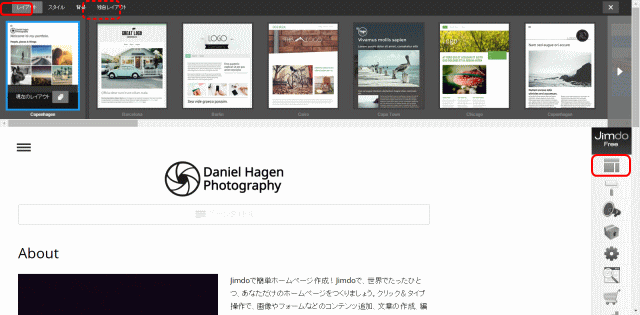
- ヘッダ画像とタイトルの位置関係、ナビ・メニューの縦か横の並び方、サイドバーが左側なのか右側か等々、各種用意されている。
- それぞれに都市名が付けられる。
利用はじめた汎用レイアウトを、途中で細部を変更すること(例えば、サイドバーの位置をページ左側から右側に変更するなど)は通常は困難です。
独自テンプレート
これとは別に、Jimdo の[独自レイアウト]と呼ばれる機能で、HTML や CSS を編集して完全オリジナルのデザインテンプレート(独自レイアウト)を作ることもできる。
- [独自レイアウト]作成
独自のレイアウトで作成したホームページが PagePartner に登録されると、世界中にデフォールトのレイアウトとして配信されるので、ほかの人が利用してホームページ作りができる。
- PagePartner が作成したテンプレートを紹介するページ http://jp.jimdo.com/partner/template/business/
PagePartner が作成した独自テンプレートは、新たに Jimdo に登録すれば利用できる。
独自テンプレートの場合は、レイアウト変更の余地を残しているものがあり、細部の変更(例えば、ナビ・メニューを縦並びから横並びにする等)が可能となります。HTML/CSS を理解している人にとっては柔軟にページ作りができます。
すでに Jimdo への登録を済ませ、作成中のホームページに、あとから独自テンプレートを適用することはできないことは無いがテクニックを要します。
この勉強会では、配信されている独自テンプレートの一つを使ってホームページを作ることとします。
![]() PagePartner とは
PagePartner とは
PagePartner のシステムでは、Jimdo 公認の Web デザイナーや Jimdo ユーザー(これをPagePartner と呼ぶ)が作成した『Jimdo』のデザインやページコンテンツを、デフォルトの独自テンプレートとして提供することが可能となる。特定の目的にカスタマイズされたテンプレートを配信することで、いままで必要だった作成の作業は大幅に削減される。個人が作成したオリジナルテンプレートを世界中に配信できる。
Web ブラウザはどれを使用すれば良いか?
Jimdo の編集作業は Web ブラウザを通して行います。編集に入ると、意図した通りに編集できないなどの障害にぶつかることがあります。こうした障害は特定の Web ブラウザで発生しやすく、ブラウザを切り替えることで障害を回避できることもあります。
Jimdo は Google Chrome や FireFox と相性が良いと言われています。上記の障害を少なくするためにもこれらのうち一つはインストールして、Jimdo 編集に使いましょう。
 Jimdo の編集作業はネットに接続した状態で行います
Jimdo の編集作業はネットに接続した状態で行います
Web ブラウザを使用しての編集作業なので、ネットに接続されている環境が必要です。
Jimdo がおかしいな?と思ったら・・・
Jimdo の編集作業は、Jimdo サーバーを使って行われます。この Jimdo サーバーが障害となっていないかどうかを調べます。
- http://jp.jimdo.com/障害情報/ にアクセスする。
Jimdo 社への問い合わせ
不具合やJimdoについての質問・相談は、JimdoJAPANの公式窓口に問い合わせできる。
- http://jp.jimdo.com/info/ヘルプにアクセスする
それではまず、 Jimdo に登録からはじめましょう。